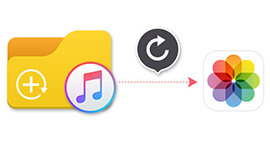Obnovte kontakty ze zálohy iTunes a přesuňte se do nového iPhone
Minulý týden jsem ztratil iPhone 6 a dnes jsem si koupil nový iPhone 6s Plus. Jak nyní mohu extrahovat a obnovit své kontakty ze záložních souborů iTunes a přenést je do svého nového iPhone 7 Plus. Pokud je to možné, pošlete mi podrobný návod k obsluze. Díky moc!

Jak obnovit kontakty ze zálohy iTunes do nového iPhone
Pokud se setkáte se stejným problémem nebo potřebujete přenést kontakty ze zálohy iTunes do nového iPhone z jakéhokoli jiného důvodu, nebuďte nervózní. V následujícím článku je vysvětleno, jak obnovit kontakty iPhone z iTunes a jak je převést do nového iPhone.
Obnovte kontakty iPhone a zkopírujte je do nového iPhone pomocí iTunes
Jak obnovit kontakty iPhone pomocí zálohy iTunes? Jak přenášíte kontakty ze starého iPhone do nového iPhone? Proces iTunes můžete použít k dokončení procesu obnovy a přenosu.
Krok 1 Zapněte nový iPhone.
Postupujte podle průvodce nastavením, který vás požádá o výběr těchto věcí: Váš jazyk a země / Zda povolit Služby určování polohy / Síť Wi-Fi Po zobrazení výzvy k nastavení vašeho iPhone vyberte možnost „Obnovit ze zálohy iTunes“.

Krok 2 Přeneste kontakty ze zálohy iTunes do nového iPhone
Připojte svůj nový iPhone k iTunes pomocí stejného počítače Mac nebo PC, který jste použili k zálohování starého iPhone. iTunes automaticky rozpoznají váš nový iPhone. Dále zvolte „Obnovit ze zálohy“, nikoli „Nastavit jako nové“. Poté vyberte zálohu, kterou chcete obnovit, a zadejte heslo, pokud byla záloha šifrována.

Můžete také zvolit možnost „Nastavit jako nové“ aktivovat iPhone, poté proveďte nová nastavení pro váš iPhone a poté připojte váš iPhone k iTunes a obnovte záložní data z iTunes.
Získejte zpět kontakty iPhone ze zálohy iTunes a synchronizujte je s novým iPhone pomocí FoneLab a FoneTrans
Pokud jste tak neopatrně smazali své kontakty před jejich zálohováním do iTunes, existuje způsob, jak obnovit smazané / ztracené kontakty ze zálohy iTunes? A jak obnovit a přenést smazané / ztracené zálohy kontaktů iPhone na iTunes do nového iPhone? Pomocí aplikací můžete načíst a exportovat kontakt iTunes do nového iPhone, ať už jsou smazány, ztraceny nebo uloženy v iTunes. Za prvé, iPhone Obnova dat vám může pomoci obnovit smazané / ztracené / rezervované kontakty ze zálohy iTunes. Tento nástroj pro obnovení kontaktů iPhone je software, který vám umožní načíst kontakty ze zálohy iTunes a importovat je do počítače jako soubor CSV, HTMl a VCF.
Pak můžete použít iPhone Transfer pro přenos kontaktů z iTunes do nového iPhone. Bez ohledu na to, jaké kontakty chcete importovat do nového iPhone, Google kontaktů, Apple kontaktů a dalších typů kontaktů, všechny si můžete stáhnout ze zálohy iTunes a přepnout na nový iPhone.
Podívejme se, jak dokončit obnovení a získání kontaktů ze zálohy iTunes do nového iPhone.
Krok 1 Nainstalujte a spusťte program pro obnovení kontaktů pro iPhone
Stáhněte a nainstalujte software do počítače, který jste použili k zálohování starého iPhone. Pak to spusťte.

Krok 2 Vyberte možnost „Obnovit ze záložního souboru iTunes“ a prohledejte svůj iPhone
Po připojení iPhonu k počítači vyberte možnost „Obnovit ze záložního souboru iTunes“, ze seznamu níže vyberte zálohu iTunes a poté klikněte na „Spustit skenování“. Také zjistíte, že některé zálohy jsou uzamčeny obrazem zámku, což znamená, že záloha iTunes je šifrována. Chcete-li obnovit kontakty z takové zálohy, musíte zadat heslo iTunes (Heslo iTunes zapomnělo? Oprav to hned).

Krok 3 Obnovte kontakty ze zálohy iTunes
Po naskenování zálohy v iTunes klikněte na levém panelu nabídek na „Kontakty“ a v pravém okně se zobrazí všechny odstraněné / ztracené / uložené kontakty v iTunes. Poté klepnutím na „Obnovit“ obnovíte kontakty ze zařízení iPhone ze zálohy iTunes jako soubor CSV.

Tip
Můžete kliknout na „Zobrazit pouze smazanou položku“ a zobrazit smazané / ztracené kontakty. Obnovené a ztracené kontakty, rezervované kontakty nebo oba můžete obnovit pouze podle vlastního výběru. Nejen kontakty, můžete také obnovit textové zprávy na iPhone podobně.
Kroky se dozvíte z níže uvedeného videa:
Krok 4 Otevřete nástroj pro přenos iPhone a zvolte „Kontakty“
Po stažení softwaru se můžete připojit k novému iPhone a tato aplikace automaticky rozpozná váš nový iPhone. Poté klikněte na „Kontakty“ v levém sloupci.

Krok 5 Importujte kontakty do nového iPhone z obnoveného souboru CSV
Klikněte na „Import / Export“ a z rozbalovací nabídky zvolte „Importovat kontakty“> „Ze souboru CSV“. Pak jen chvíli počkejte na migraci kontaktů na nový iPhone.

Když jste udělali všechny věci, můžete obnovit všechny kontakty ze zálohy iTunes a přenést je do nového iPhone 15/14/13/12/11/X/8/7/SE/6s Plus/6s/6 Plus/6 /5s/5/4S a další.
Výše uvedený popis ukazuje, jak obnovit kontakty ze zálohy iTunes. Vítáme zde další návrhy na pomoc více lidem.
Co si myslíte o tomto příspěvku?
vynikající
Hodnocení: 4.7 / 5 (na základě hlasování 55)